آیا می توانید برنامه های از پیش نصب شده در اندروید را حذف کنید
در این مقاله تخصصی از مجله 98zoom میخواهیم از آیا می توانید برنامه های از پیش نصب شده در اندروید را حذف کنید با شما صحبت کنیم ، پس با یک مقاله مفید و آموزشی دیگر از تیم نود و هشت زوم همراه ما باشید :
گرفتن یک دستگاه جدید همیشه باعث هیجان است. و هنگامی که برای مدتی از آن استفاده می کنید، کم کم به عملکردها و ویژگی های آن عادت می کنید. با این حال، برخی از سازندگان دستگاهها شامل برخی از برنامههای از پیش نصبشده هستند که ممکن است با این تجربه تداخل داشته باشند. اما آیا می توانید این موارد از پیش نصب شده روی دستگاه اندرویدی خود را حذف کنید؟
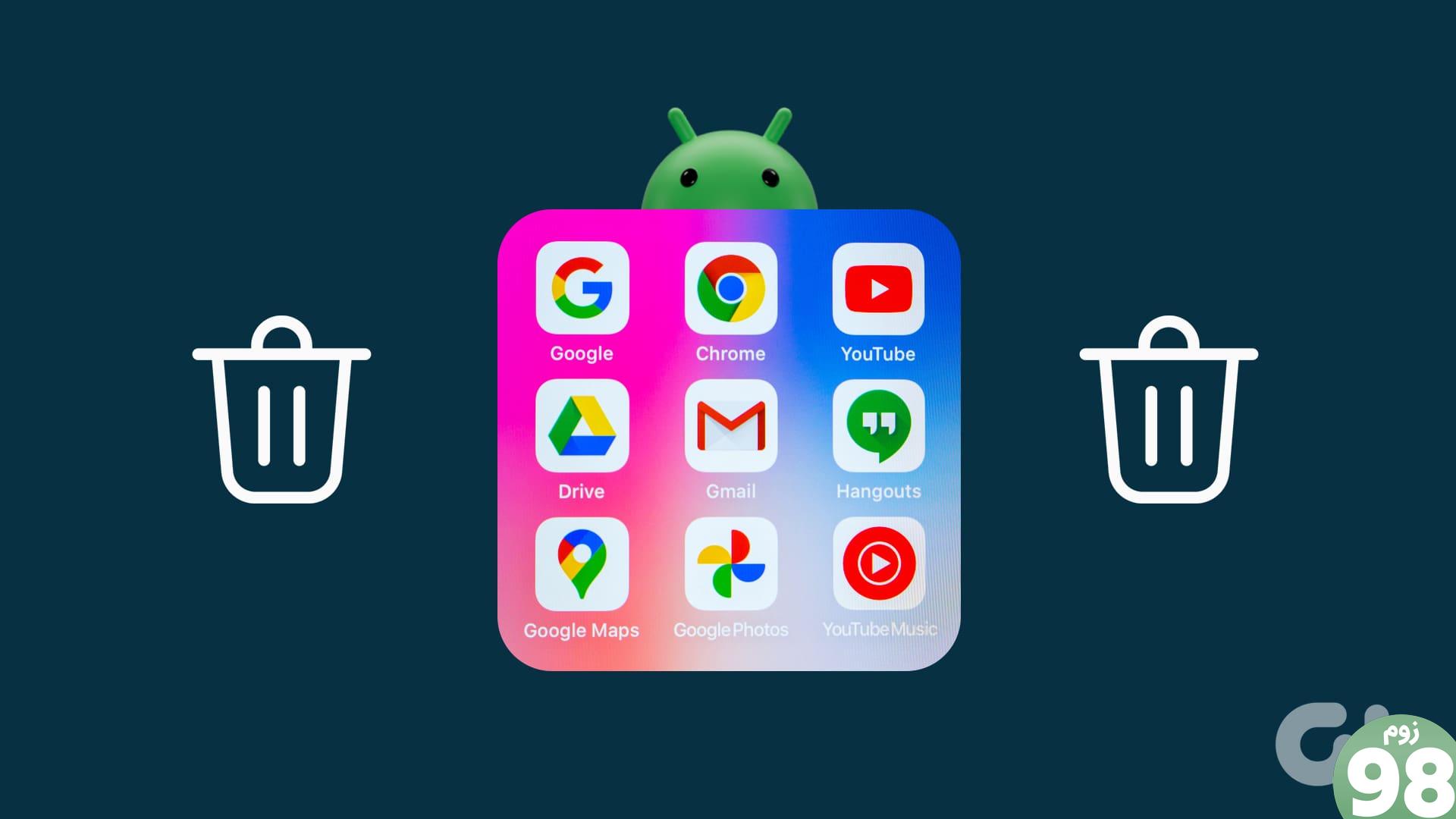
بیشتر برنامههای از پیش نصبشده پس از شروع استفاده از دستگاه، صرف نظر از اینکه قبلاً از برنامه استفاده کردهاید یا خیر، اعلانهایی را برای شما ارسال میکنند. در بیشتر موارد، نمیتوانید اعلانهای این برنامهها را خاموش کنید. این امر ضروری است که بدانید آیا و چگونه می توانید این برنامه های از پیش نصب شده را در Android حذف نصب کنید. شیرجه بزنیم
توجه: ما از دستگاههای ASUS و Xiaomi برای اهداف نمایشی استفاده میکنیم. ممکن است مراحل ذکر شده در زیر بر اساس OEM دستگاه شما متفاوت باشد.
آیا میتوانید برنامههایی را که در اندروید به همراه تلفن شما ارائه میشوند حذف کنید
خیر، اکثر برنامه های از پیش نصب شده یا، همانطور که معمولاً شناخته می شود، bloatware را نمی توان از دستگاه Android شما حذف کرد. این به این دلیل است که برخی از برنامه ها یا برای عملکردهای خاص سیستم استفاده می شوند یا به عنوان بخشی از نسخه سیستم عامل تغییر یافته دستگاه شما نصب می شوند. اگرچه آنها بسیار زیاد و کم هستند، اما می توانید برخی از این برنامه ها را حذف کنید. برای دیگران، میتوانید بهروزرسانیهای آنها را حذف نصب کنید، دادههای برنامه را حذف کنید یا آنها را در دستگاهتان غیرفعال کنید.

علاوه بر این، اگر کاربر پیشرفته ای هستید، می توانید دستگاه خود را روت کنید تا برنامه هایی را در اندروید حذف کنید که در غیر این صورت حذف نصب نمی شوند. همچنین می توانید از نرم افزارهایی مانند ADB برای حذف bloatware بدون روت استفاده کنید.
با این حال، از این با احتیاط استفاده کنید، زیرا ایجاد تغییرات در نرم افزار دستگاه شما خارج از زمینه های مجاز می تواند گارانتی دستگاه را باطل کند و در موارد شدید، گوشی شما را آجر کند.
نحوه حذف برنامه های از پیش نصب شده اندروید
برخی از برنامه های از پیش نصب شده که توسط هیچ عملکرد سیستمی استفاده نمی شوند یا به عنوان افزونه ارائه می شوند را می توان حذف نصب کرد. این به شما امکان می دهد bloatware را بدون روت از اندروید حذف کنید. برای یک فرآیند گام به گام به خواندن ادامه دهید.
نکته: برای اطلاعات بیشتر درباره حذف برنامهها در Android، راهنمای ما را بررسی کنید.
مرحله 1: منوی تنظیمات را در دستگاه خود باز کنید.
مرحله ۲: به پایین پیمایش کنید و روی «برنامهها و amp;» ضربه بزنید. اعلانها.
مرحله 3: در اینجا، روی «مشاهده همه برنامهها» ضربه بزنید تا همه برنامههای نصب شده در دستگاه خود را ببینید.
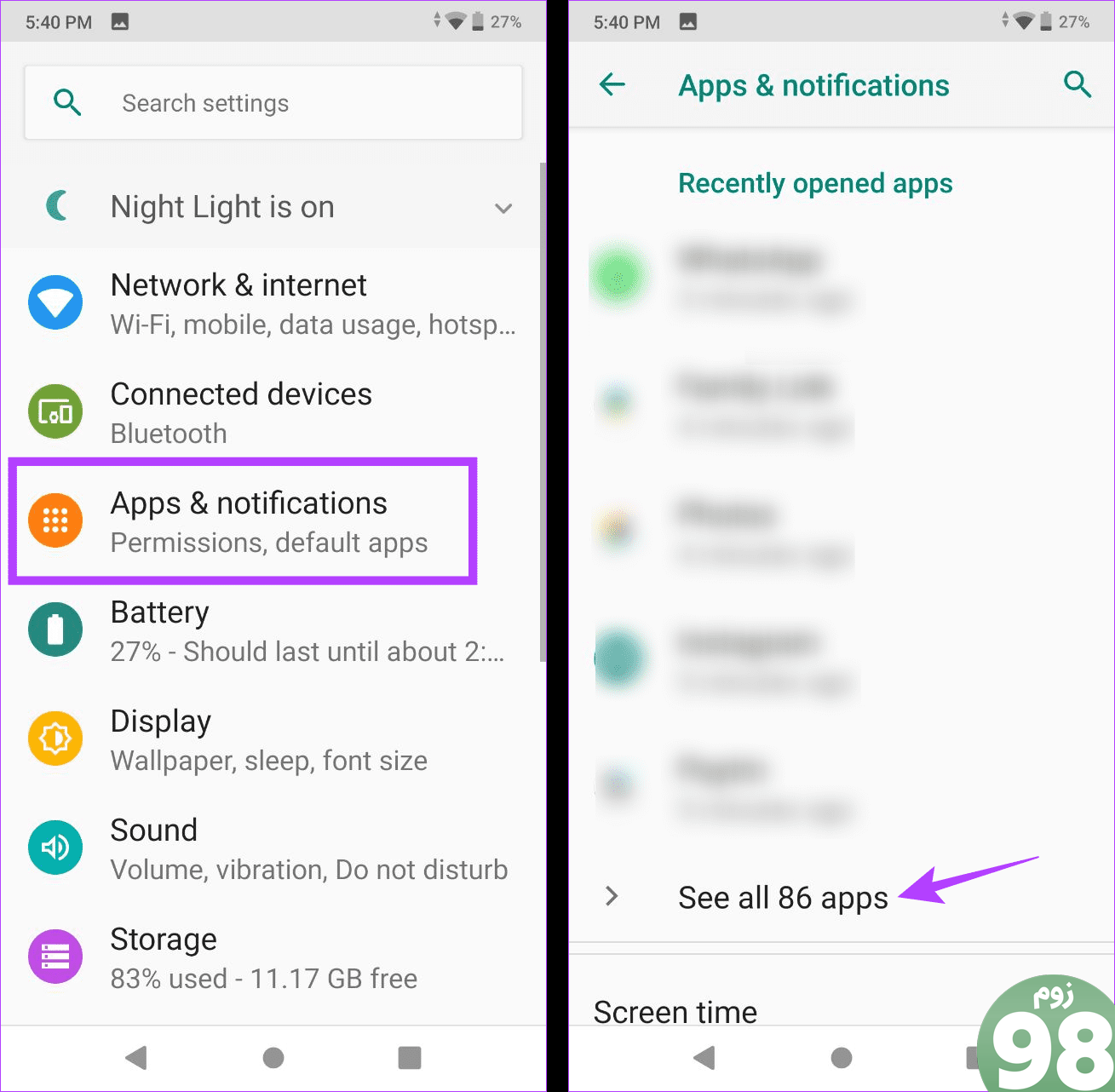
مرحله 4: از لیست برنامه ها، روی برنامه مربوطه ضربه بزنید. سپس، در صورت وجود، روی Uninstall ضربه بزنید.
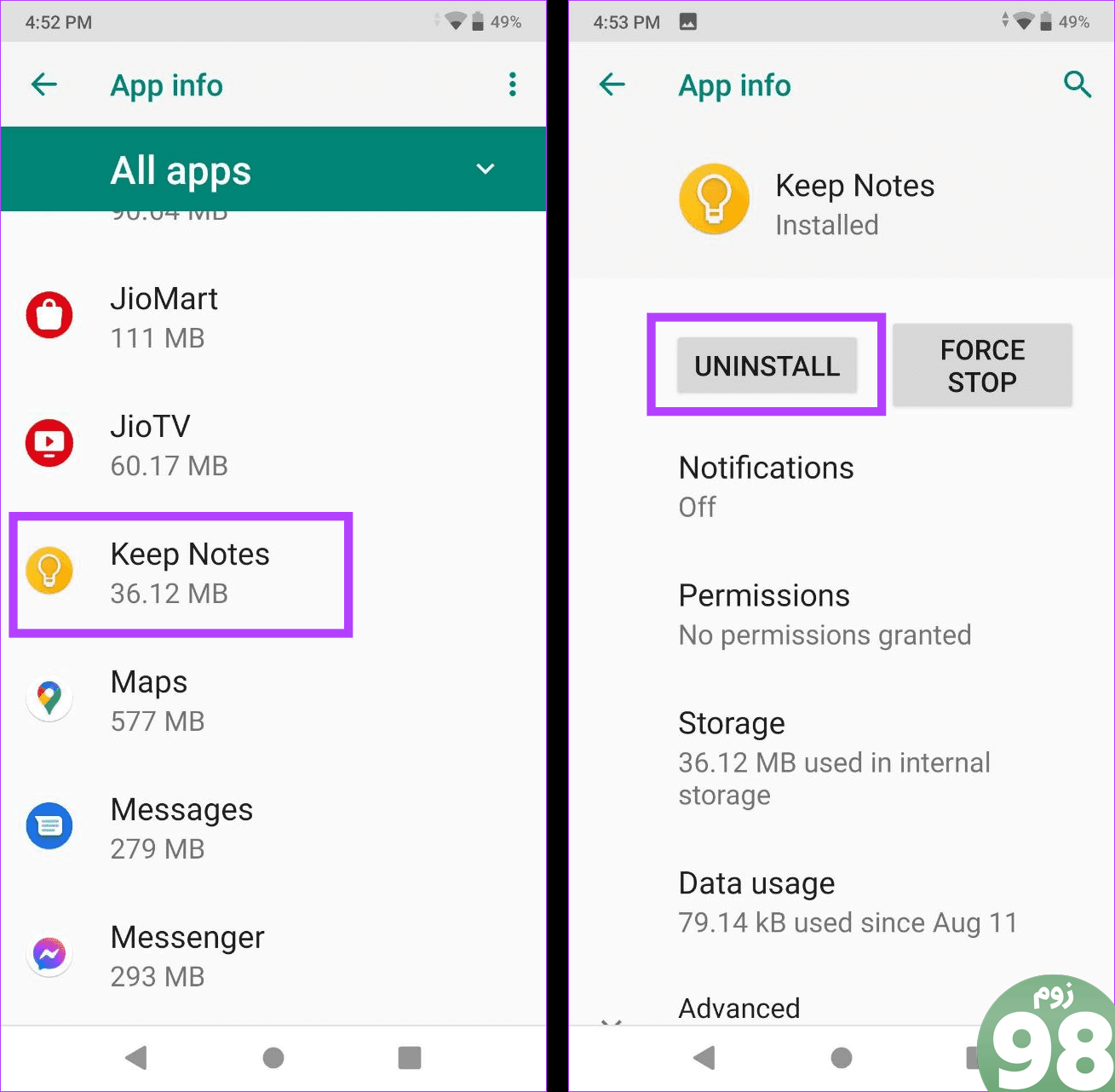
مرحله 5: برای تأیید روی تأیید ضربه بزنید.
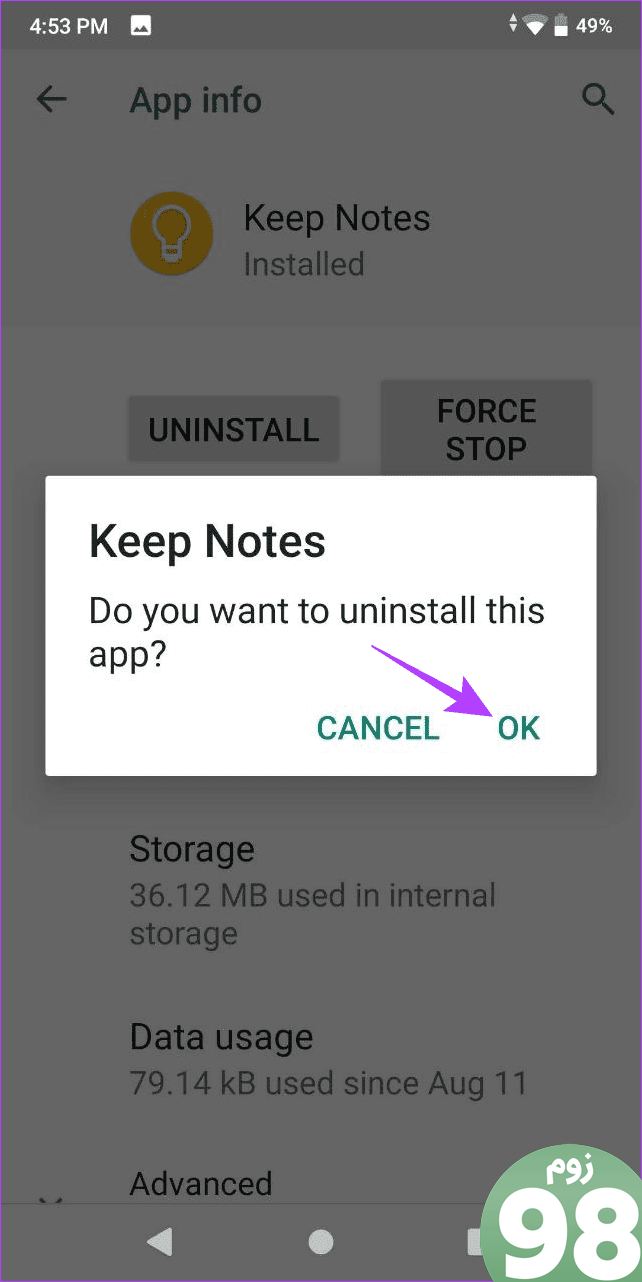
با این کار برنامههای اندرویدی که همراه تلفن شما ارائه شدهاند حذف میشوند. با این حال، از آنجایی که همه برنامه ها را نمی توان حذف نصب کرد، در عوض می توانید آنها را غیرفعال کنید. به خواندن ادامه دهید تا بدانید چگونه.
نحوه غیرفعال کردن برنامه های از پیش نصب شده در اندروید
اگر نمی توانید گزینه حذف نصب برنامه انتخاب شده را پیدا کنید، غیرفعال کردن آن بهترین گزینه بعدی است. این به برنامه اجازه میدهد تا زمانی که به صورت دستی فعال نشود، خاموش بماند. لطفاً توجه داشته باشید که این گزینه ممکن است برای برخی از برنامه های سیستمی در دسترس نباشد. برای جزئیات بیشتر، مراحل زیر را دنبال کنید.
مرحله 1: برنامه تنظیمات را در دستگاه Android خود باز کنید. سپس، روی «برنامهها و amp;» ضربه بزنید. اعلانها.
مرحله 2: برای باز کردن همه برنامههای نصبشده فعلی، روی «مشاهده همه برنامهها» ضربه بزنید.
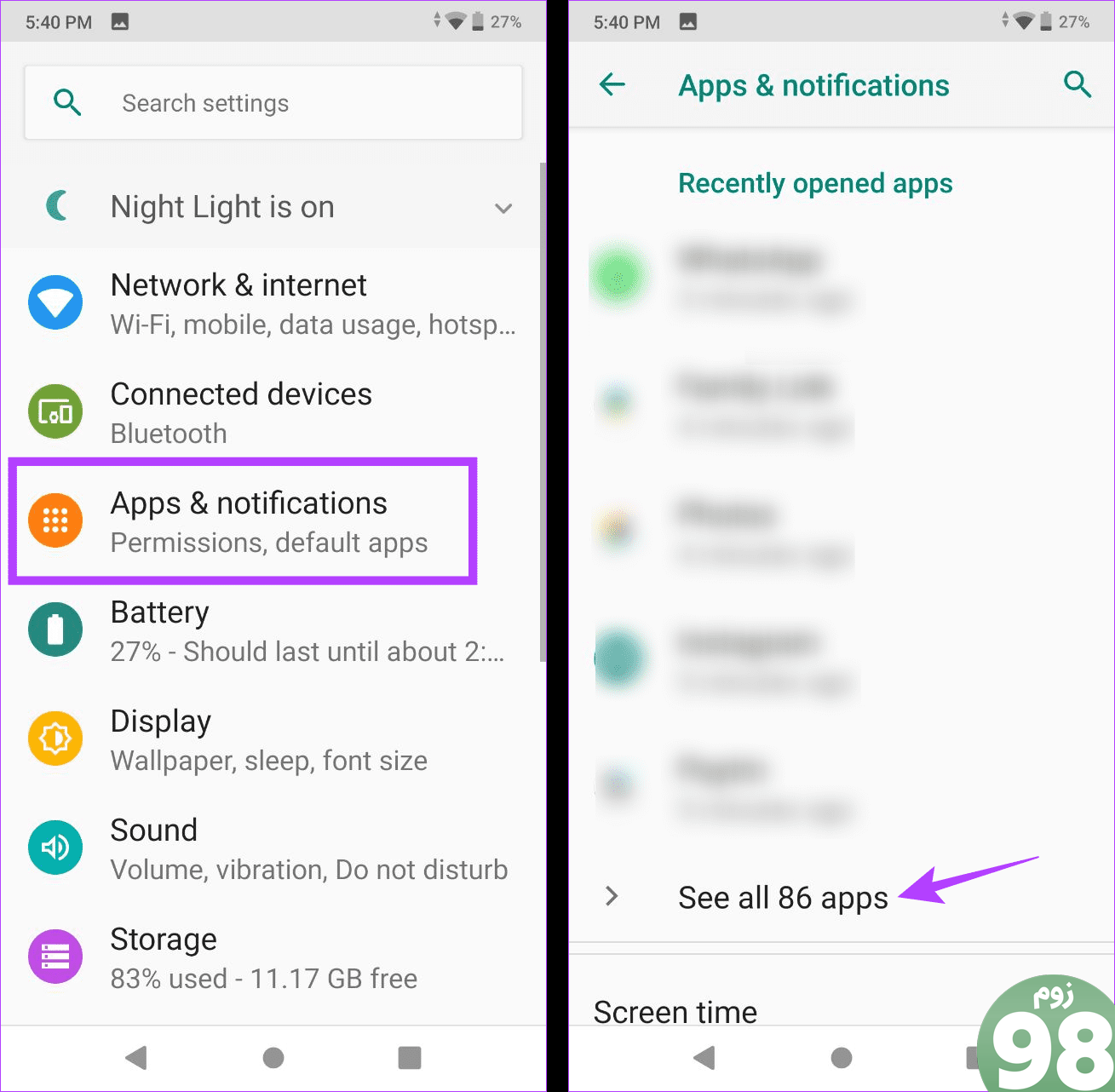
مرحله 3: در این صفحه، روی برنامهای که میخواهید غیرفعال کنید ضربه بزنید.
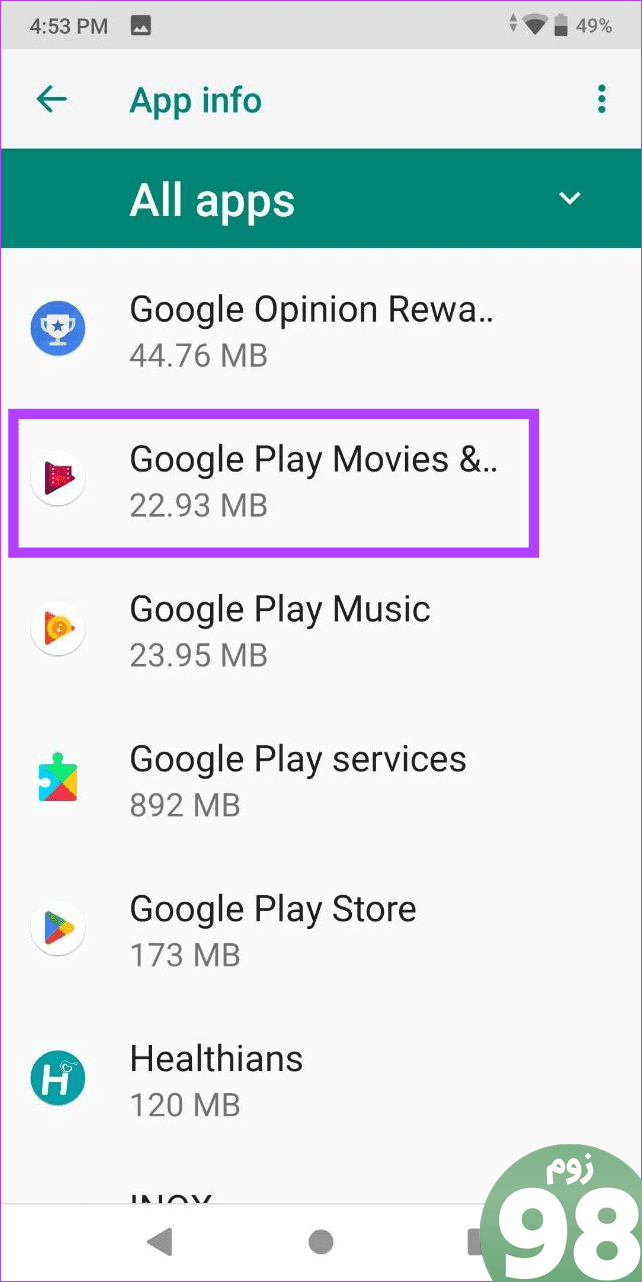
مرحله 4: در صورت موجود بودن، روی Disable ضربه بزنید.
مرحله 5: سپس برای تأیید، روی Disable App ضربه بزنید.
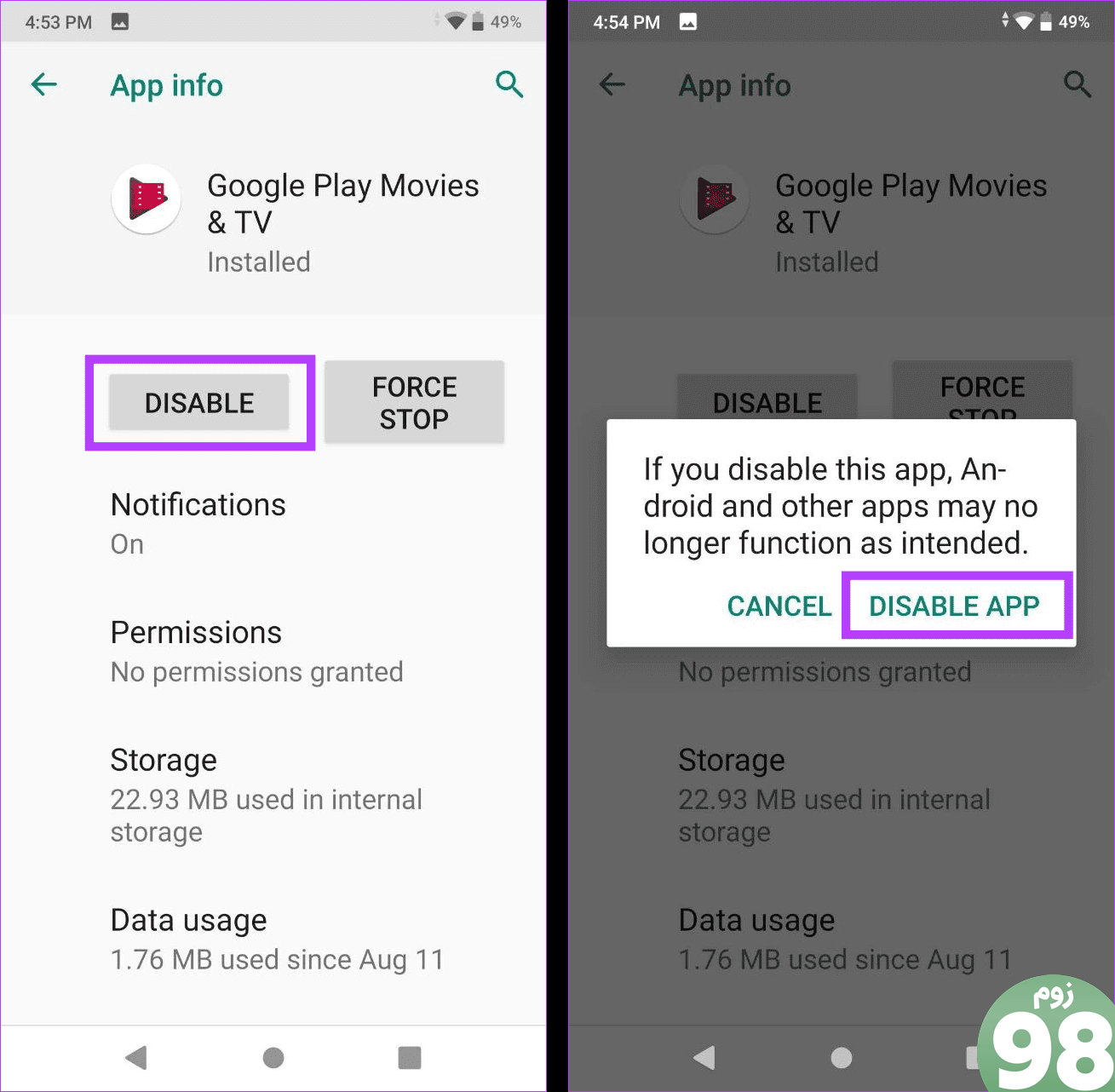
با این کار، برنامه در صفحه اصلی برنامه غیرفعال شده است. اگر میخواهید برنامه را در آینده فعال کنید، مراحل بالا را دنبال کنید و روی Enable در صفحه تنظیمات برنامه ضربه بزنید تا دوباره آن را در دستگاه Android خود فعال کنید.
II. با استفاده از کشوی برنامه یا صفحه اصلی
مرحله 1: در کشو برنامه یا صفحه اصلی دستگاه خود، روی برنامه مربوطه فشار طولانی دهید. سپس، روی نماد ضربه بزنید.
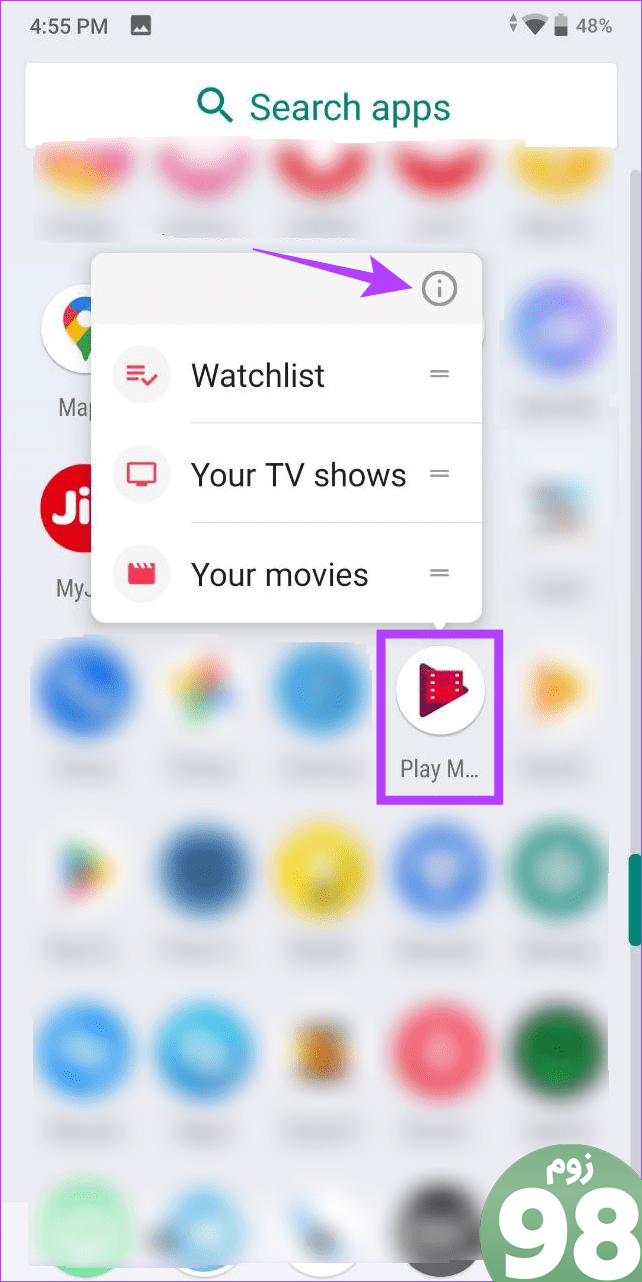
مرحله 2: پس از باز شدن صفحه تنظیمات برنامه، روی Disable ضربه بزنید.
مرحله 3: در اینجا، برای تأیید، روی Disable App ضربه بزنید.
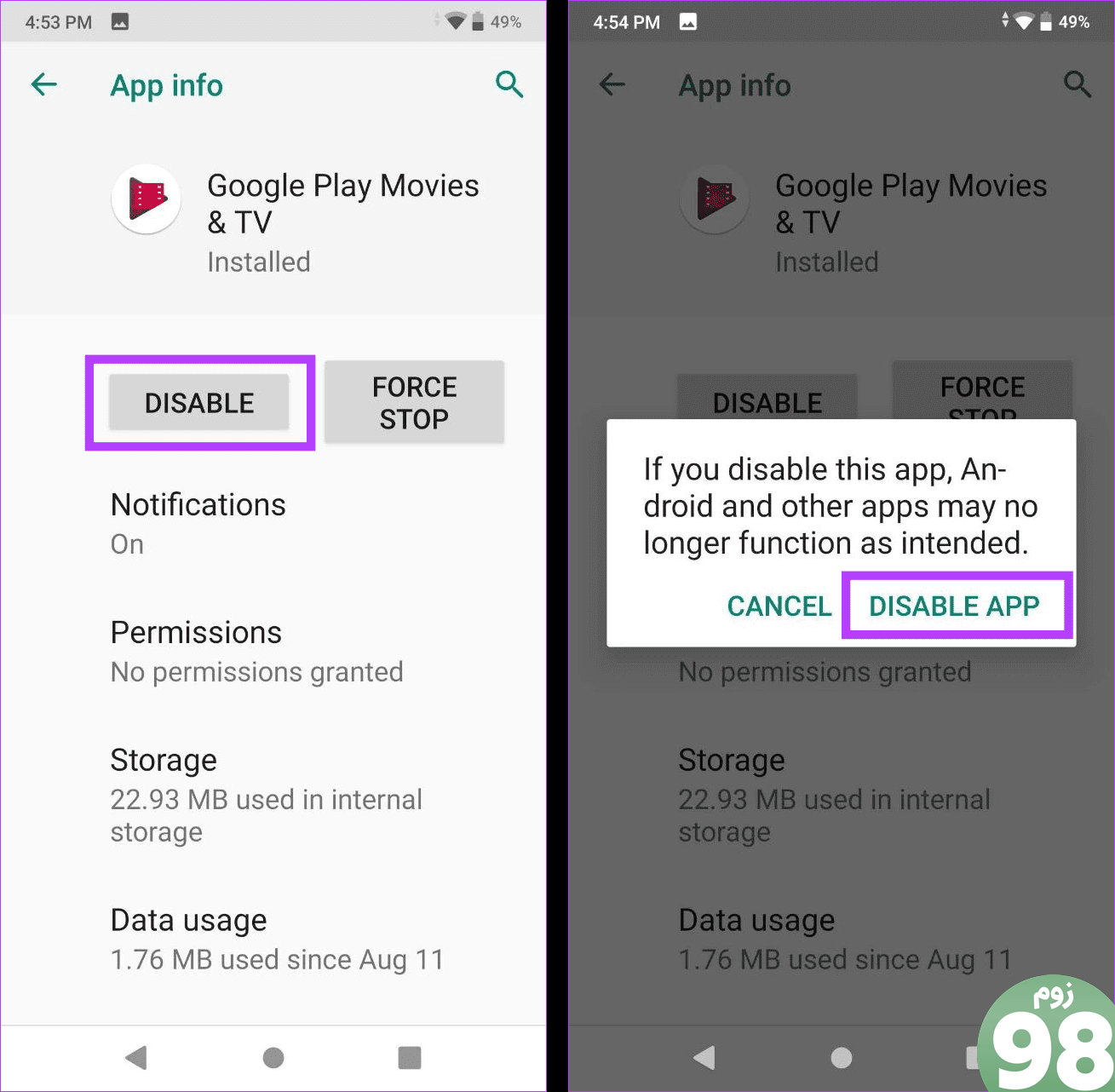
با این کار برنامه انتخاب شده در دستگاه اندروید شما فوراً غیرفعال می شود.
نحوه حذف بهروزرسانیهای برنامههای از پیش نصبشده در اندروید
برای برخی از برنامههای مورد استفاده توسط سرویسهای سیستم، گزینه غیرفعال کردن آنها ممکن است در دسترس نباشد. در این صورت، میتوانید بهجای حذف این برنامههای پیشفرض در دستگاه اندروید خود، بهروزرسانیها را حذف نصب کنید. این نه تنها مقداری فضا را آزاد می کند، بلکه این برنامه ها را برای مدتی کار نمی کند. در صورت نیاز میتوانید برنامههای دیگر را نیز برای این سرویسها اختصاص دهید. در اینجا نحوه انجام آن آمده است.
نکته: میتوانید بهروزرسانی خودکار برنامهها را در دستگاه Android خود متوقف کنید تا مطمئن شوید این برنامهها بعداً خودکار بهروزرسانی نمیشوند.
مرحله 1: منوی تنظیمات را در دستگاه خود باز کنید. سپس، روی Apps ضربه بزنید.
مرحله 2: در اینجا، روی مدیریت برنامهها ضربه بزنید.
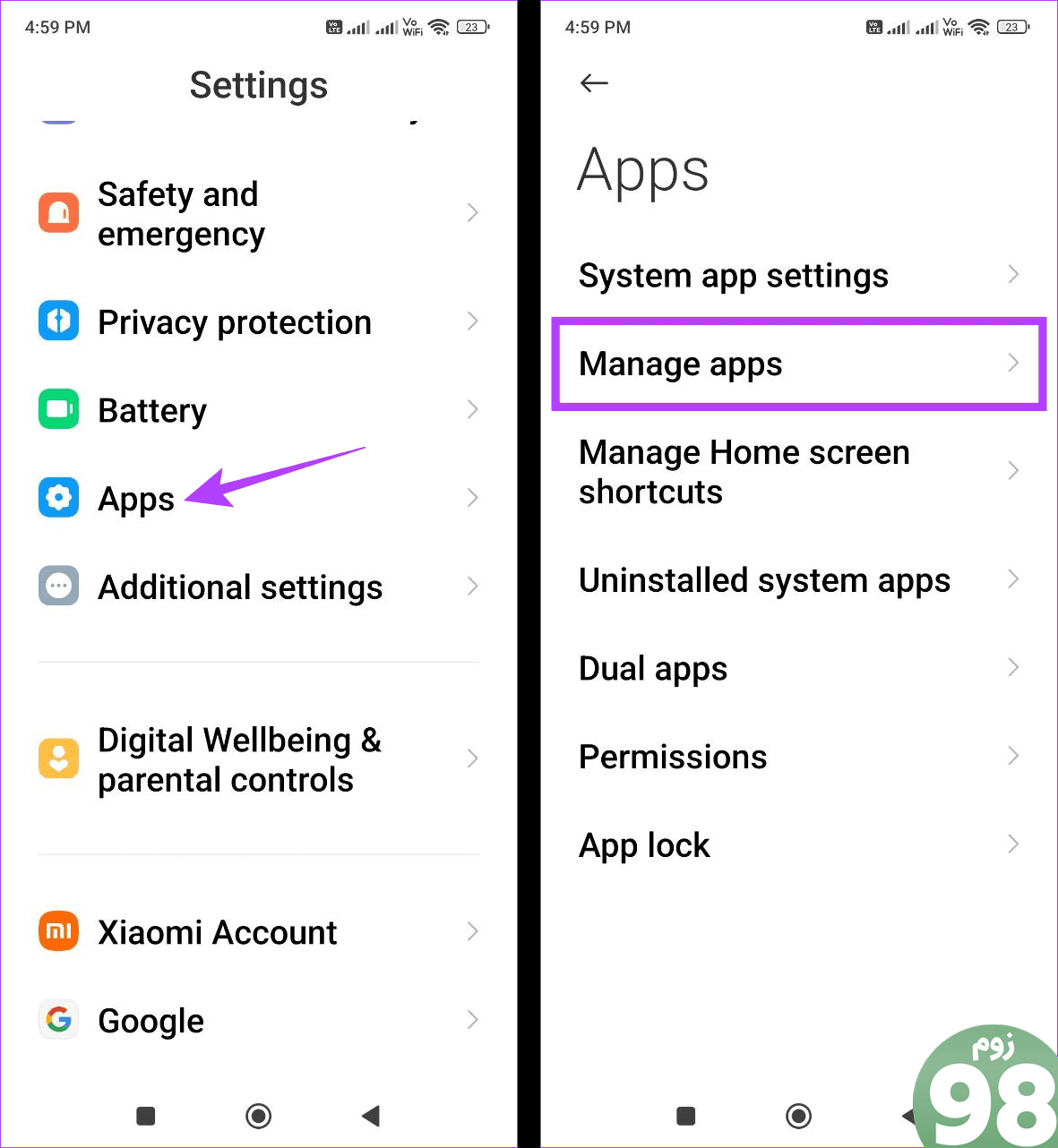
مرحله 3: در گوشه بالا سمت راست، روی نماد سه نقطه ضربه بزنید. روی «نمایش همه برنامهها» ضربه بزنید تا همه برنامهها را ببینید.
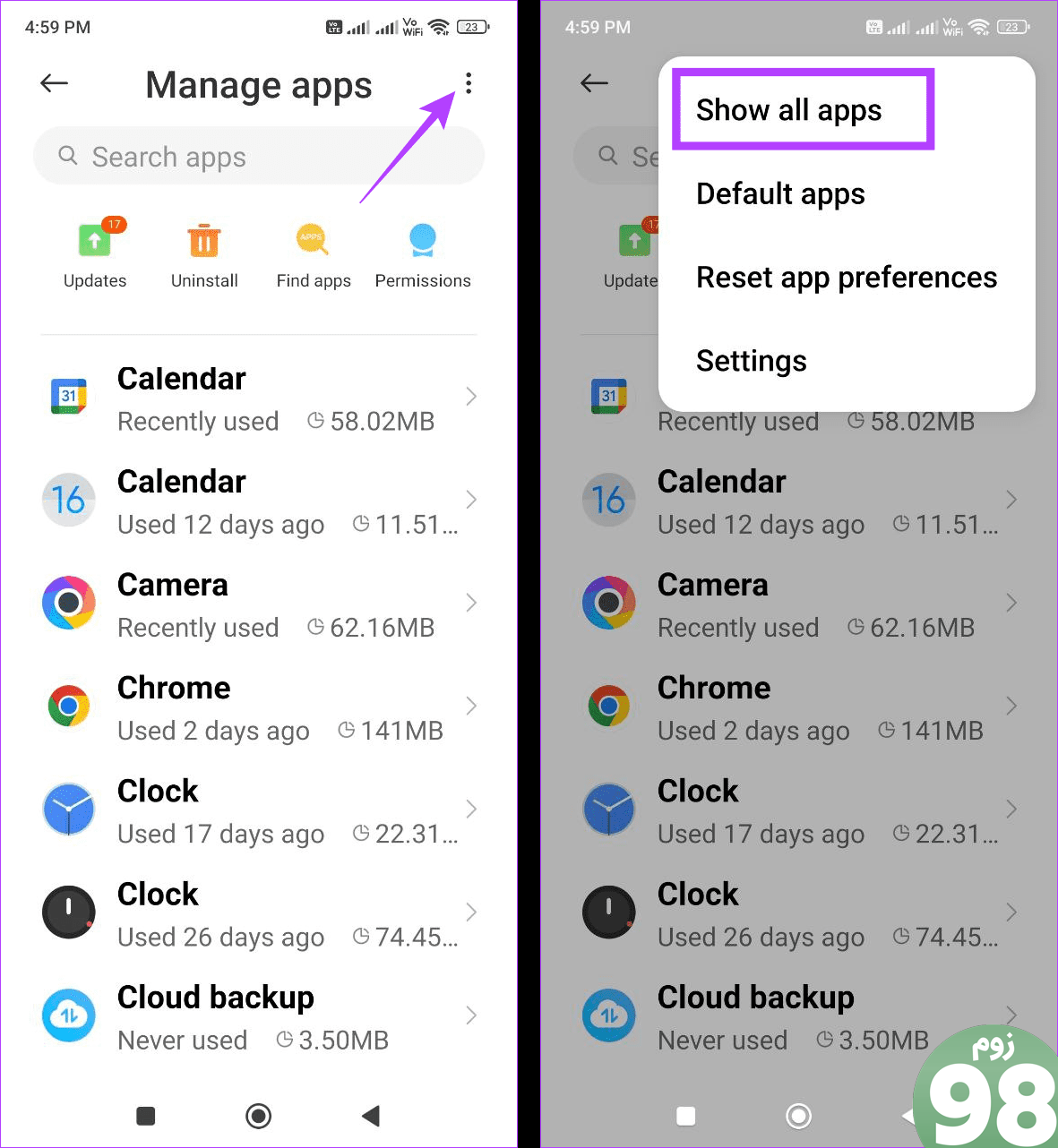
مرحله 4: در فهرست برنامههای قابل مشاهده پیمایش کنید و روی برنامه مربوطه ضربه بزنید.
مرحله 5: در صورت وجود، روی Uninstall updates ضربه بزنید.
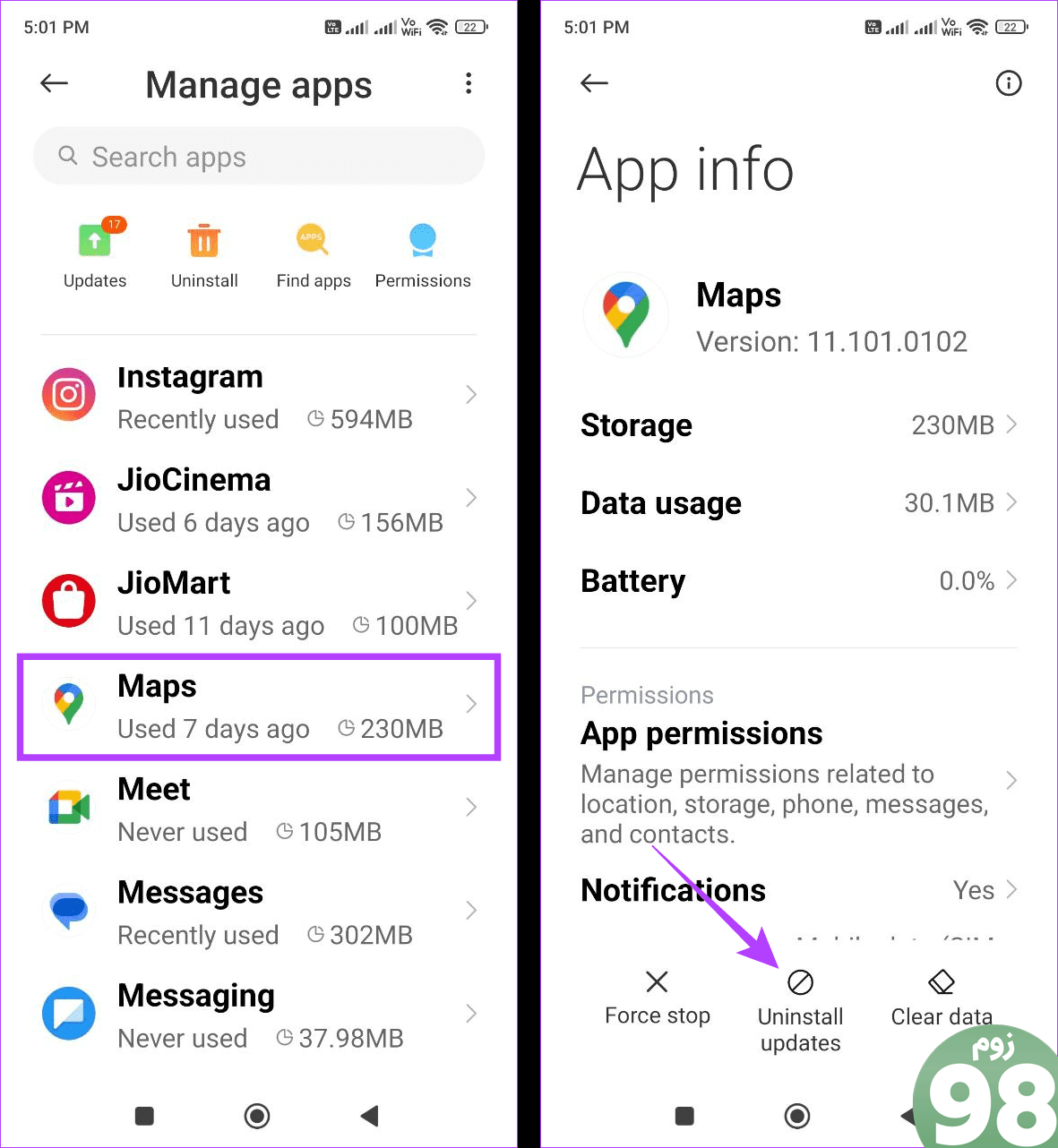
مرحله 6: برای تأیید روی تأیید ضربه بزنید.
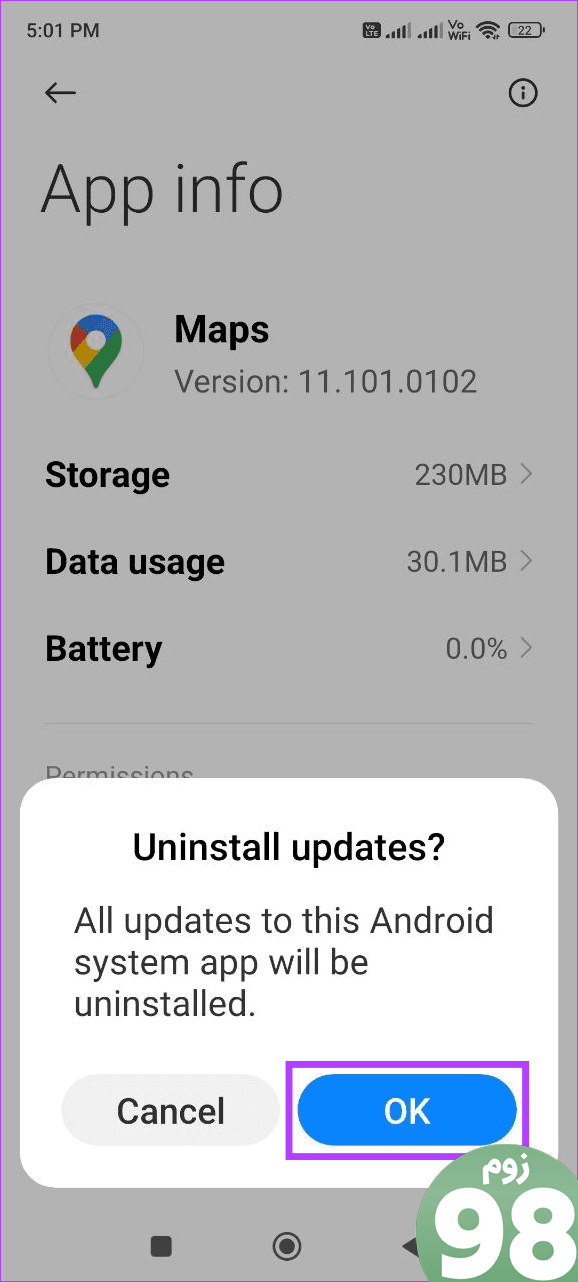
II. با استفاده از فروشگاه Google Play
مرحله 1: برنامه فروشگاه Google Play را در دستگاه Android خود باز کنید.
مرحله 2: در گوشه سمت راست بالا، روی نماد نمایه خود ضربه بزنید.
مرحله 3: در اینجا، روی “Manage apps &” ضربه بزنید. دستگاه.
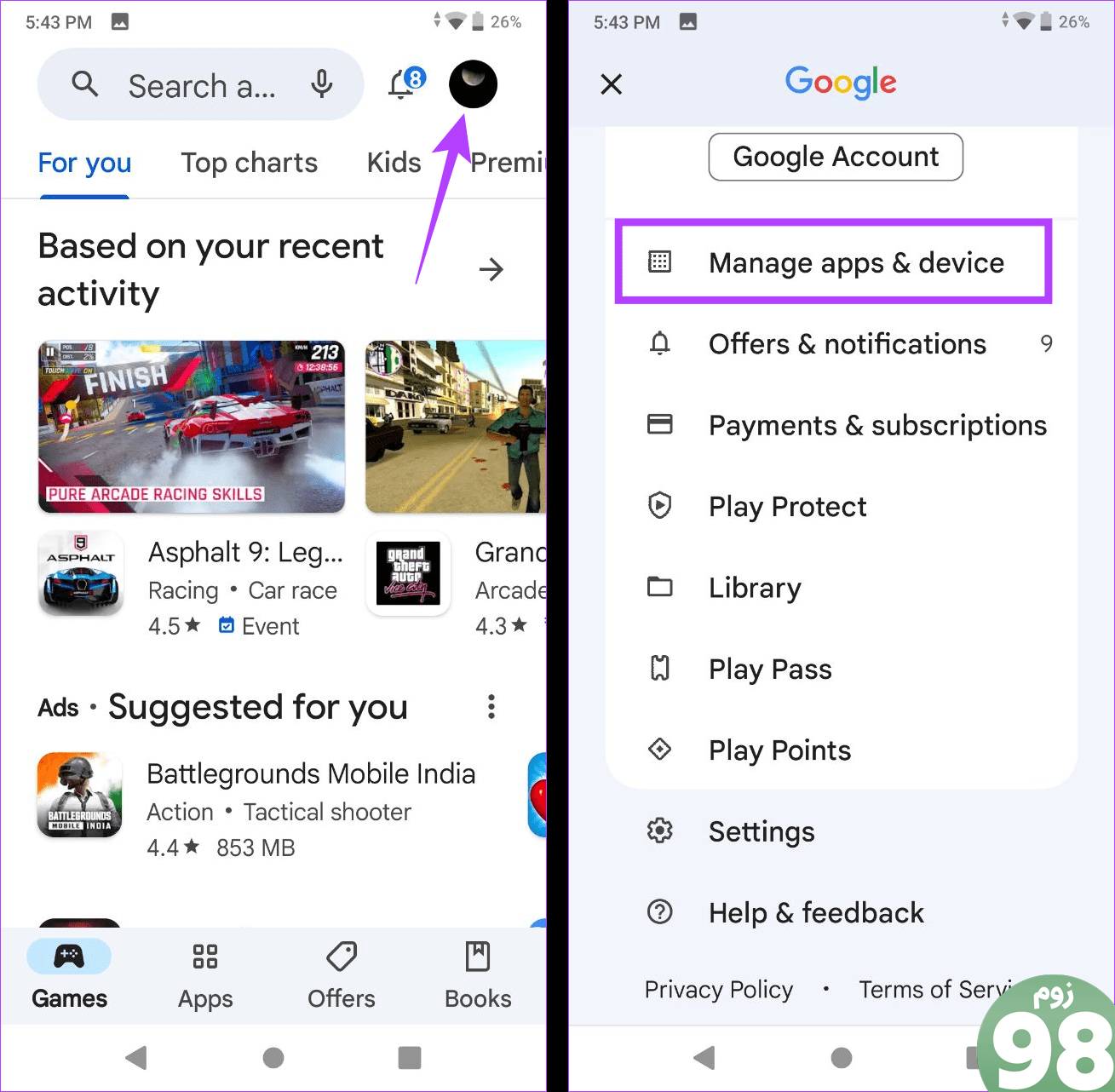
مرحله 4: از لیست برنامهها، روی کادر روبروی برنامههایی که میخواهید بهروزرسانیها را حذف نصب کنید، ضربه بزنید. این فرآیند را برای هر برنامه مرتبط دیگری تکرار کنید.
مرحله 5: از گزینه های منو، روی نماد bin ضربه بزنید.
مرحله 6: روی Uninstall ضربه بزنید.
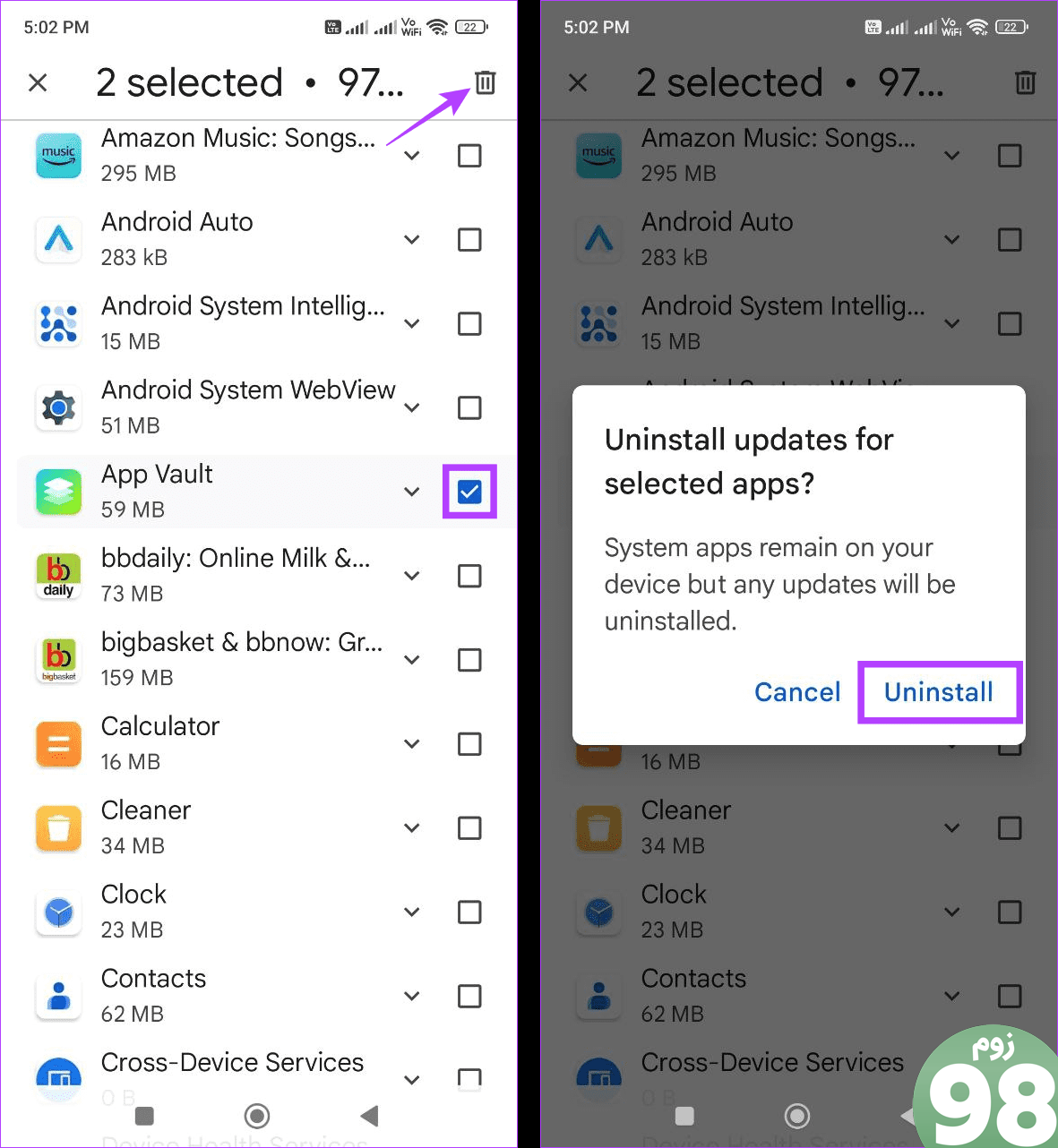
با این کار بهروزرسانیهای برنامه انتخابی در دستگاه Android شما حذف نصب میشود.
چگونه داده های برنامه را برای برنامه های از پیش نصب شده در اندروید حذف کنیم
اگر گزینه حذف، غیرفعال کردن یا حذف بهروزرسانیهای برنامه را پیدا نکردید، میتوانید دادههای برنامه را حذف یا پاک کنید. با این کار تمام فایلها، حسابها، تنظیمات و غیره برای برنامه حذف میشود و در برخی موارد حتی ممکن است برنامه برای مدت معینی غیرفعال شود. در اینجا نحوه انجام آن آمده است.
مرحله 1: منوی تنظیمات را در دستگاه Android خود باز کنید.
مرحله ۲: در اینجا، روی «برنامهها و amp;» ضربه بزنید. اعلانها → «مشاهده همه برنامهها».
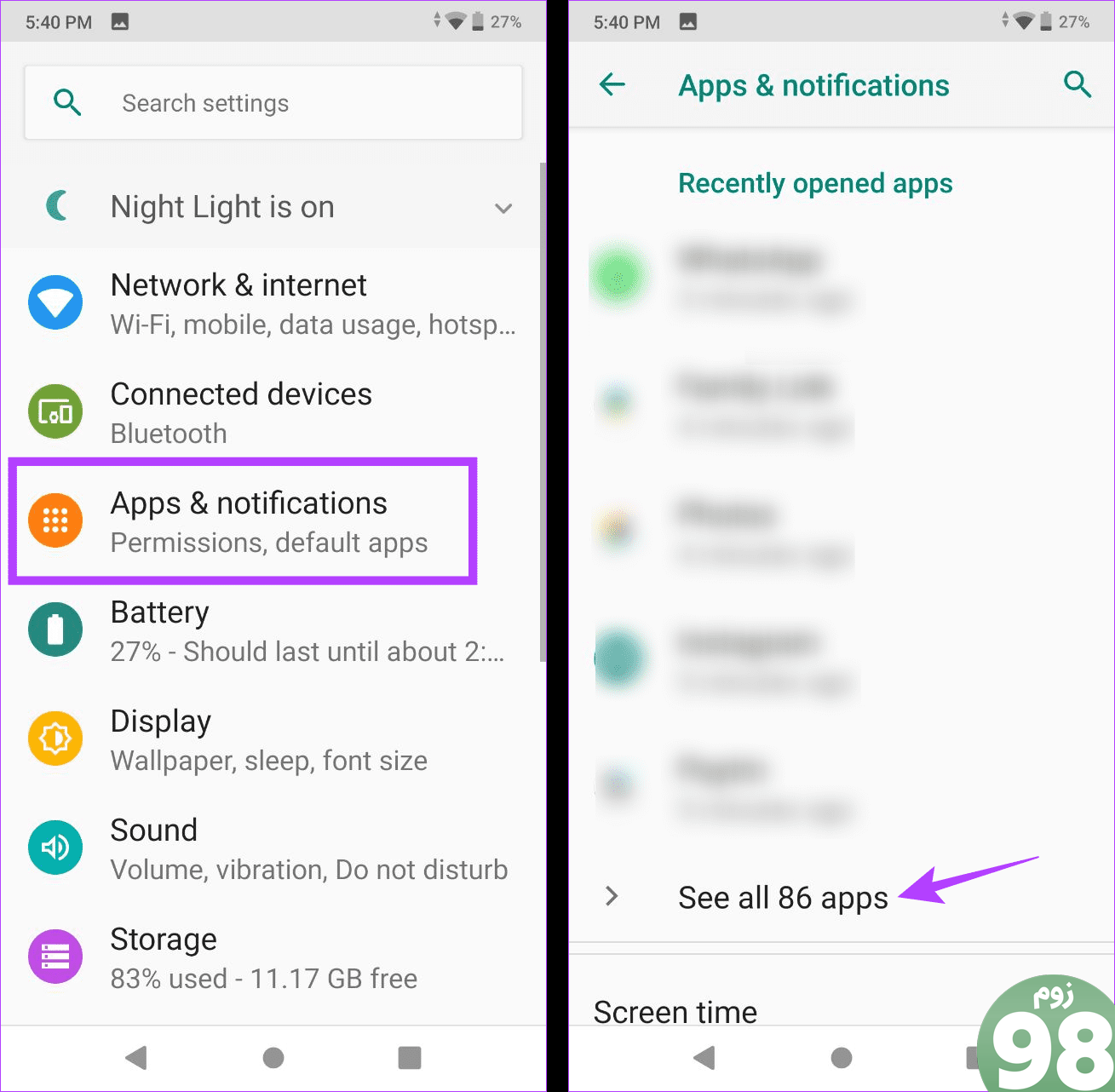
مرحله 3: در میان برنامهها حرکت کنید و روی برنامه مربوطه ضربه بزنید.
مرحله 4: سپس، روی Storage ضربه بزنید.
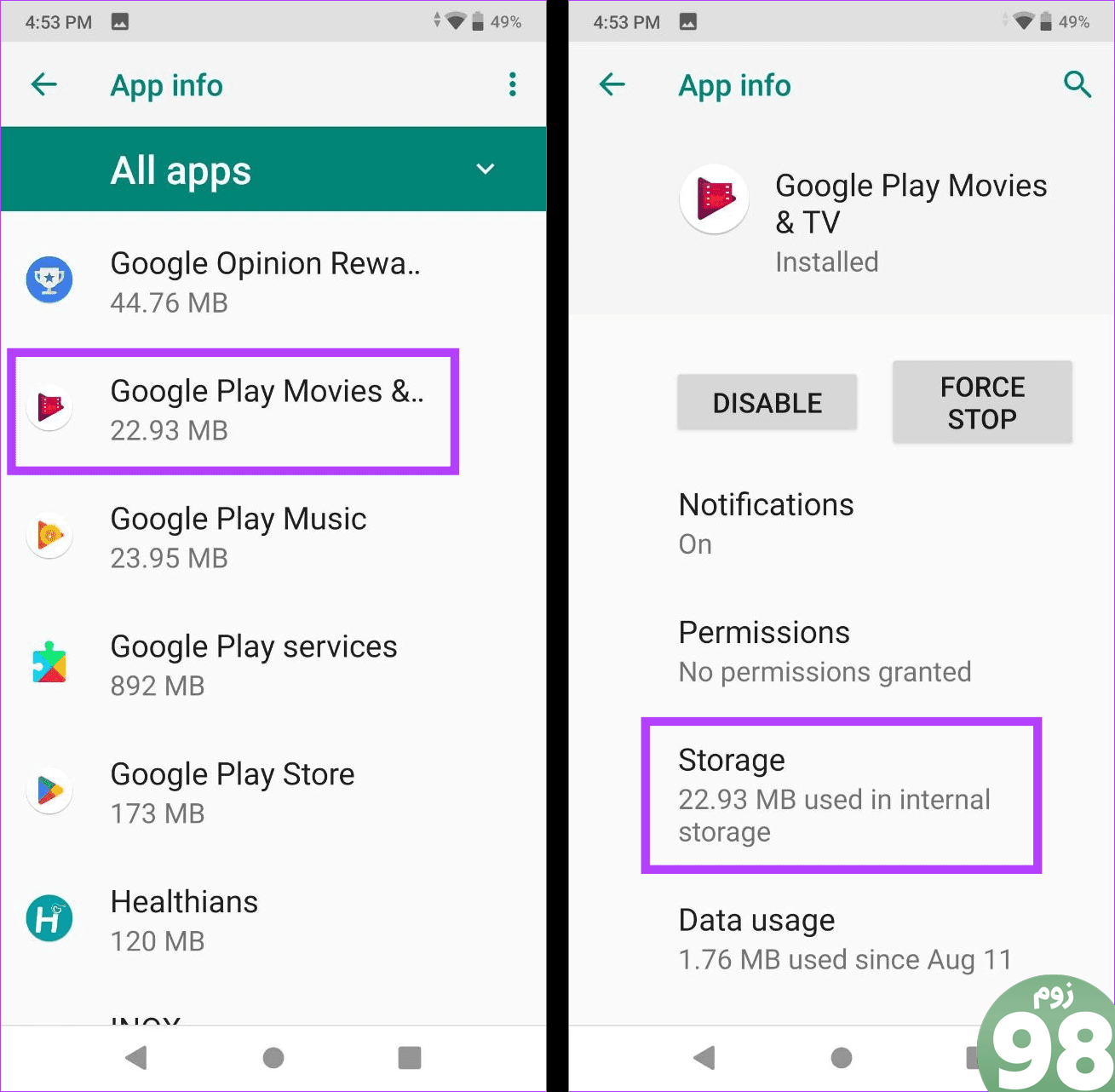
مرحله 5: در اینجا، روی Clear Storage ضربه بزنید.
مرحله 6: برای تأیید روی تأیید ضربه بزنید.
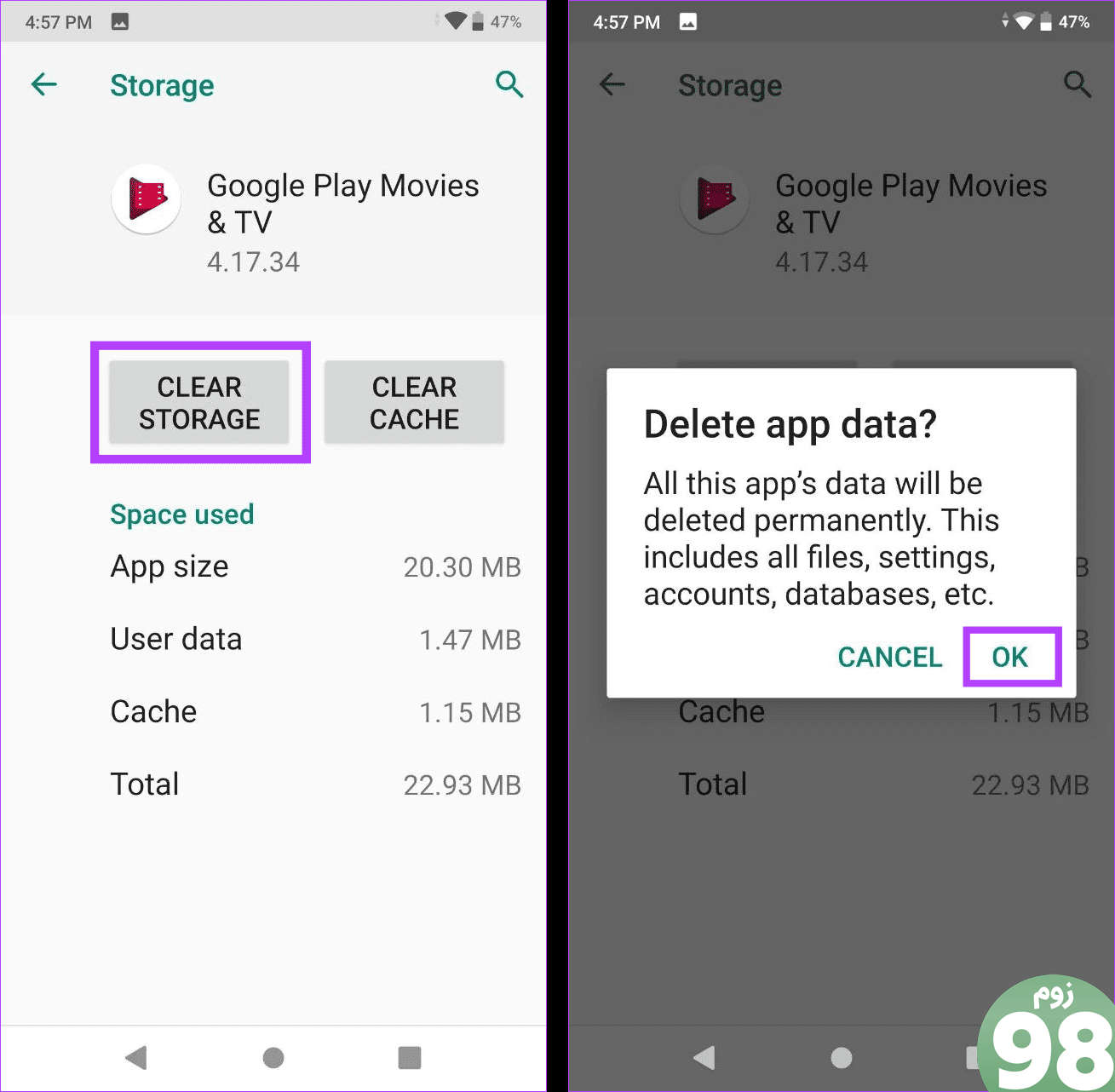
با این کار تمام داده های برنامه انتخابی در دستگاه Android شما حذف می شود.
از شر Bloatware خلاص شوید
برخی از برنامه های از پیش نصب شده مانند Gmail، Chrome، Recorder و غیره می توانند برای کاربران مفید باشند. با این حال، برای برنامههایی که مفید نیستند یا باعث تخلیه باتری بیشتر از حد معمول میشوند، امیدواریم این راهنما به شما کمک کند تا بهروزرسانیها را غیرفعال کنید، آنها را حذف نصب کنید یا حتی آن برنامههای از پیش نصب شده را از تلفن Android خود حذف کنید.
امیدواریم از این مقاله آیا می توانید برنامه های از پیش نصب شده در اندروید را حذف کنید مجله نود و هشت زوم نیز استفاده لازم را کرده باشید و در صورت تمایل آنرا با دوستان خود به اشتراک بگذارید و با امتیاز از قسمت پایین و درج نظرات باعث دلگرمی مجموعه مجله 98zoom باشید
لینک کوتاه مقاله : https://5ia.ir/plGeyp
کوتاه کننده لینک
کد QR :

 t_98zoom@ به کانال تلگرام 98 زوم بپیوندید
t_98zoom@ به کانال تلگرام 98 زوم بپیوندید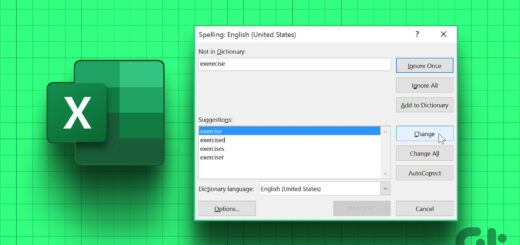







آخرین دیدگاهها